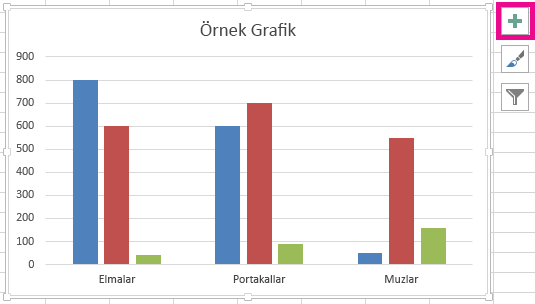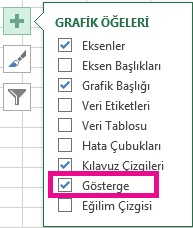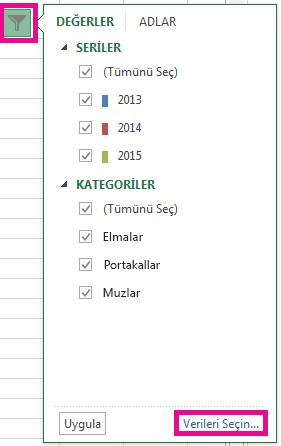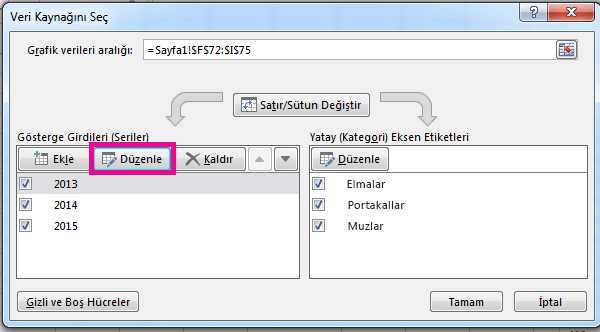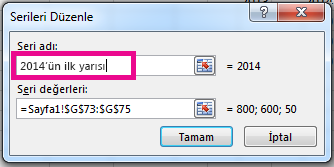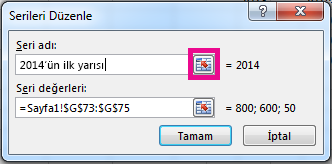Çoğu grafik, okuyucuların grafikteki verileri anlamasına yardımcı olmak için bir tür gösterge kullanır. Excel 'de her grafik oluşturduğunuzda, aynı anda grafik için bir gösterge otomatik olarak oluşturulur. Grafikte el ile kaldırılmış bir gösterge eksik olabilir, ancak eksik göstergeyi alabilirsiniz.
Bu örnek grafikte 2013, 2014, 2015 yıllarının renklerini açıklayan bir gösterge gösterilmektedir.
Bu makalede
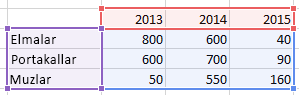
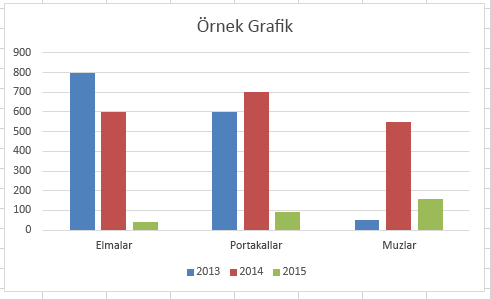
Grafik göstergesi ekleme
-
Grafiği seçin.
-
Tablonun yanındaki
-
Gösterge onay kutusunu seçin.
Grafikte artık görünür bir gösterge var.
Gösterge metinlerini düzenleme
Grafikteki gösterge adları yanlışsa, gösterge girdilerini yeniden adlandırabilirsiniz.
-
Grafiği seçin.
-
Grafiğin yanındaki
-
Gösterge Girdileri (Seriler) listesinden bir girdi seçin ve Düzenle'yi seçin.
-
Seri Adı alanına yeni bir gösterge girdisi yazın.
İpucu: Ayrıca, metnin alındığı bir hücreyi de seçebilirsiniz. Hücreyi Tanımla düğmesini
-
Tamam’ı seçin.